Windows 11 : comment restaurer la barre des tâches classique
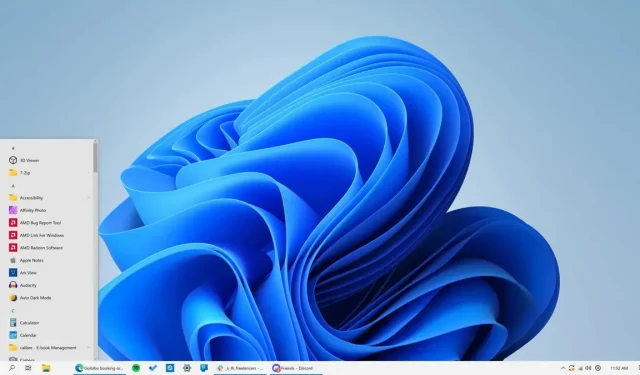
ExplorerPatcher vous permet de trouver la barre des tâches de Windows 10 dans Windows 11. Gratuit, open source et sacrément efficace.
La barre des tâches de Windows 11 s’aggrave avec chaque nouvelle version du système d’exploitation Microsoft, et les fenêtres contextuelles de widget et autres barres de recherche n’aident pas du tout. Voici une idée : que diriez-vous de dire au revoir à toute cette barre des tâches ? Et si vous restaurez la barre des tâches de Windows 10 pour pouvoir la placer où vous voulez et voir les noms complets des applications ? Microsoft ne vous laisse pas faire cela, bien sûr, mais un petit utilitaire gratuit et open source vous permet de le faire très facilement. Voici Explorer Patcher .
ExplorerPatcher vous aide à trouver la barre des tâches de Windows 10 dans Windows 11
Après le lancement de l’application, la barre des tâches revient automatiquement à son bon vieux temps, même après le redémarrage de l’ordinateur. C’est déjà très bien, mais il y a plusieurs options qui le rendent encore meilleur. Tout d’abord, l’application s’en tient aux paramètres par défaut du menu Démarrer de Windows 11, qui l’affichent au centre, même si le bouton Démarrer est bloqué sur la gauche. Cliquez avec le bouton droit sur la partie ouverte de la barre des tâches et sélectionnez Propriétés. Accédez au menu Démarrer> Style du menu étoile et sélectionnez l’option Windows 10. Le menu Démarrer apparaîtra toujours au centre, alors allez dans Position à l’écran et sélectionnez Sur le bord de l’écran.
Gratuit, open source et sacrément efficace
Sous Barre des tâches > Emplacement principal de la barre des tâches à l’écran, vous pouvez épingler la barre des tâches en haut de l’écran. Dans la section de la barre des tâches, vous pouvez également masquer certains boutons et déplacer toute la barre pour la centrer tout en conservant le même comportement que dans Windows 10.
ExplorerPatcher corrige également tout le problème avec le widget météo dans Windows 11. > Afficher la météo sur la barre des tâches. Maintenant, l’ancien widget météo est de retour.
Laisser un commentaire